怎么从第二页开始设置页码
1、将光标移到第一页
进入到word的程序界面,先将你的鼠标光标移动到第一页最后的位置。

2、点击布局
在上方的各个功能选项卡里面点击布局,再点击布局里面的分隔符。
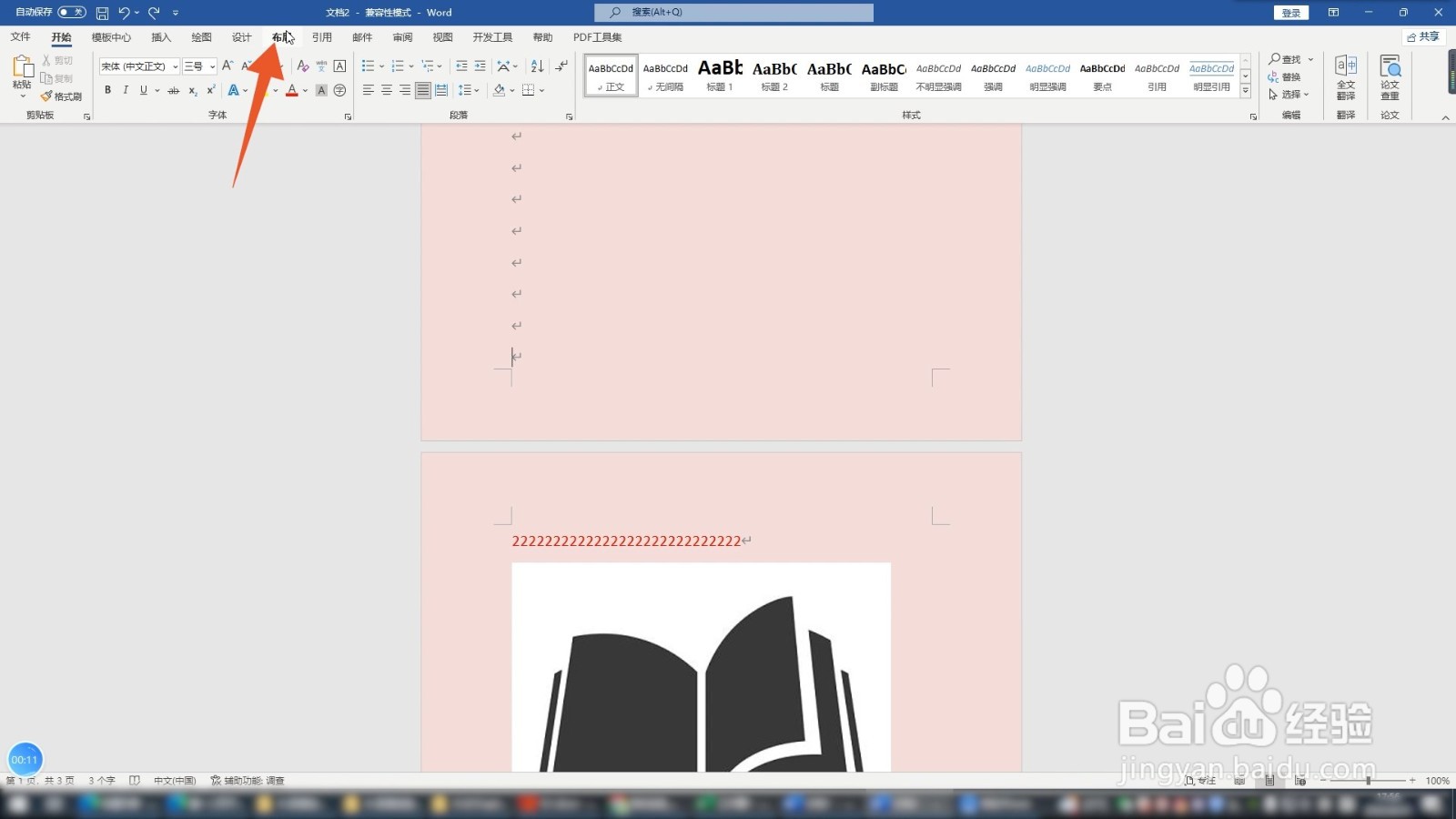
3、点击下一页选项
在菜单的分节符功能组里面选择并点击下一页选项。

4、点击插入
插入分节符后,点击上方各个功能选项卡里面的插入选项。

5、点击编辑页脚
点击插入下面的页脚的下拉菜单,点击编辑页脚功能。

6、点击链接到前一节
进入到页脚设置界面后,点击上方的链接到前一节的按钮,取消这个链接。
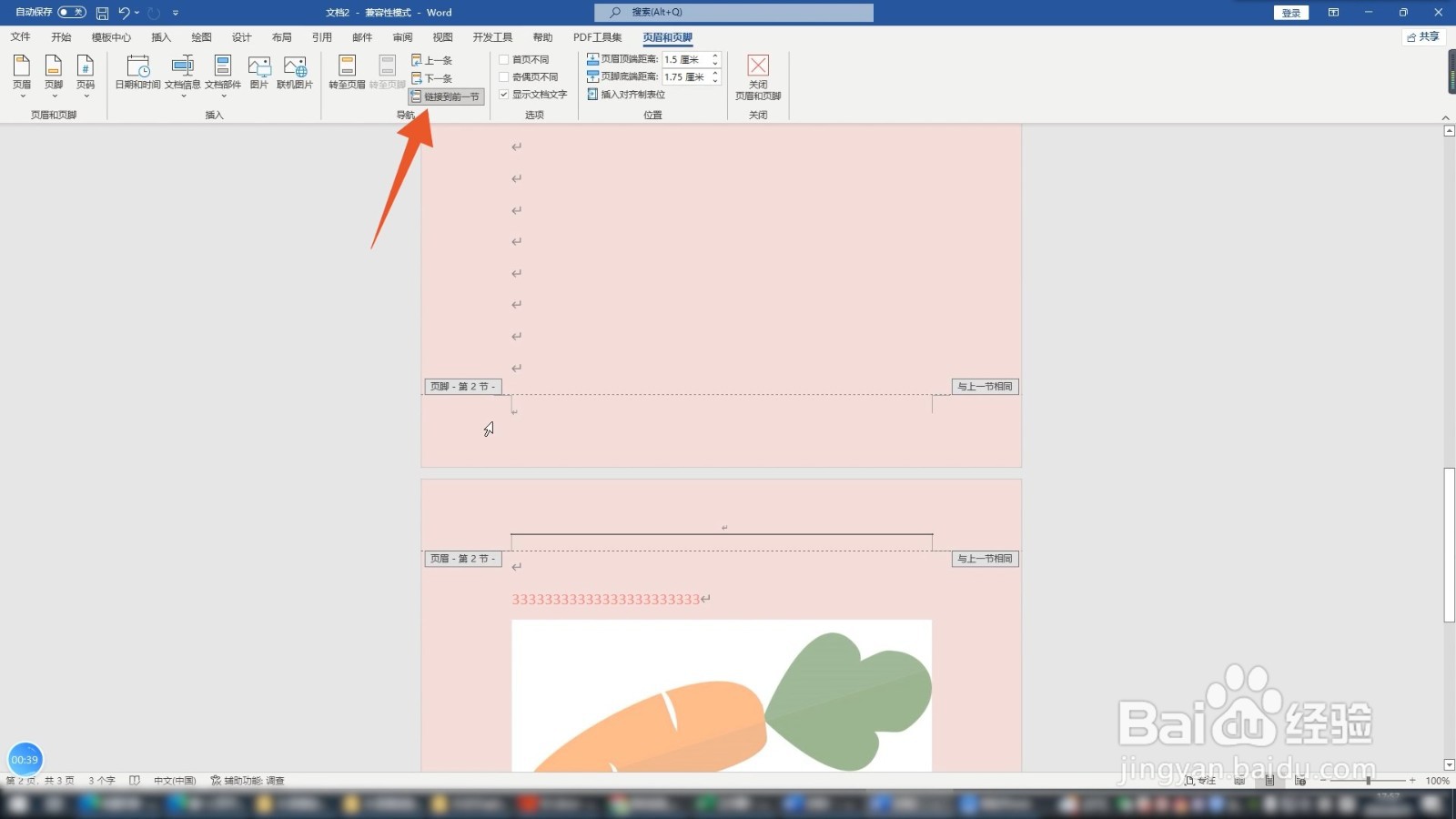
7、点击设置页码格式
再点击上方的页码的下拉菜单,点击里面的设置页码格式。

8、勾选起始页码
弹出设置框后,勾选里面的起始页码的选项,起始页码自动设置为1。

9、点击确定按钮
点击下方确定按钮,完成页码设置,再次点击页码下拉菜单。

10、点击普通数字1
点击页面底端的功能选项,再点击里面的普通数字1,这样你的页码就是从第二页开始的了。

声明:本网站引用、摘录或转载内容仅供网站访问者交流或参考,不代表本站立场,如存在版权或非法内容,请联系站长删除,联系邮箱:site.kefu@qq.com。
阅读量:56
阅读量:97
阅读量:172
阅读量:133
阅读量:46